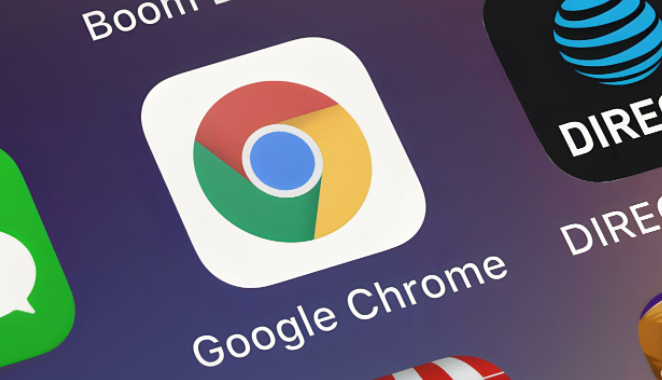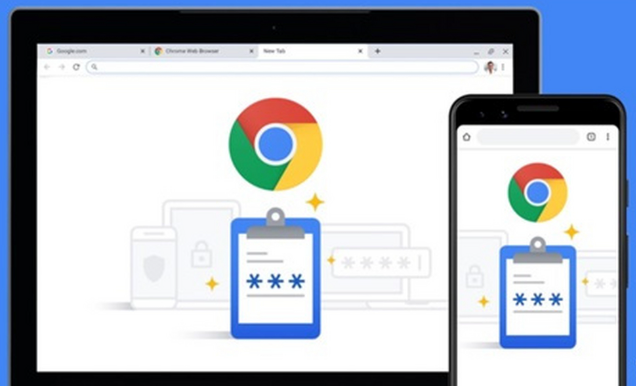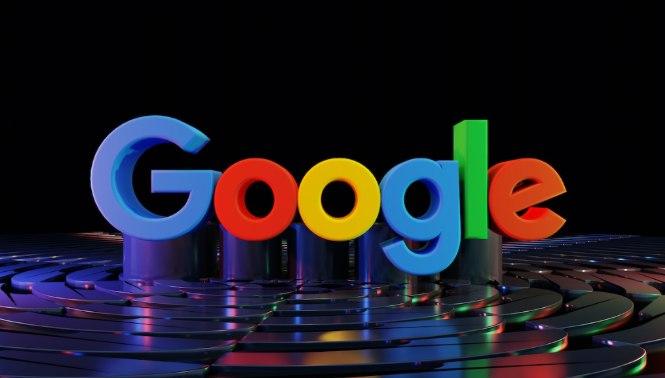google浏览器缓存清理工具推荐及操作步骤
时间:2025-08-02
来源:谷歌浏览器官网

1. Chrome内置清理工具:按下Ctrl+Shift+Delete(Windows/Linux)或Command+Shift+Delete(Mac),快速打开清除浏览数据对话框。在弹出的对话框中,选择要清除的时间范围,如“过去一小时”“今天”“过去四周”等,并勾选“缓存的图像和文件”选项,最后点击“清除数据”按钮。也可以点击右上角的三个点菜单栏图标,选择“更多工具”,然后点击“清除浏览数据”。在弹出的对话框中,进行相同的时间和缓存选项设置后,点击“清除数据”按钮。还可以点击右上角的三个点图标,选择“设置”,在设置页面中找到并点击“隐私和安全”选项,再点击“清除浏览数据”,后续操作与上述方法一致。
2. 开发者工具:按下F12键进入开发者模式,点击“Network”选项卡,勾选“Disable cache”可禁用缓存。右键点击任何请求,选择“Clear browser cache”或类似选项可手动清除缓存。右键点击当前页面的刷新按钮,选择“Empty Cache and Hard Reload”选项,能完全清除页面的缓存并重新加载所有内容。
请注意,在操作过程中,请确保按照步骤进行,避免误操作导致其他问题。如果问题仍然存在,建议寻求专业技术支持。